Git 的工作就是创建和保存你项目的快照及与之后的快照进行对比。
本章将对有关创建与提交你的项目快照的命令作介绍。
Git 常用的是以下 6 个命令:git clone、git push、git add 、git commit、git checkout、git pull,后面我们会详细介绍。
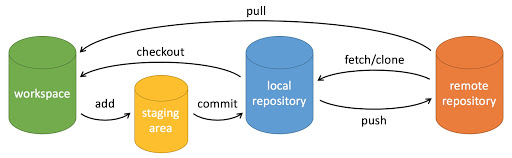
说明:
- workspace:工作区
- staging area:暂存区/缓存区
- local repository:或本地仓库
- remote repository:远程仓库
一个简单的操作步骤:
$ git init
$ git add .
$ git commit - git init - 初始化仓库。
- git add . - 添加文件到暂存区。
- git commit - 将暂存区内容添加到仓库中。
创建仓库命令
下表列出了 git 创建仓库的命令:
提交与修改
| 命令 | 说明 |
|---|---|
git add | 添加文件到暂存区 |
git status | 查看仓库当前的状态,显示有变更的文件。 |
git diff | 比较文件的不同,即暂存区和工作区的差异。 |
git difftool | 使用外部差异工具查看和比较文件的更改。 |
git range-diff | 比较两个提交范围之间的差异。 |
git commit | 提交暂存区到本地仓库。 |
git reset | 回退版本。 |
git rm | 将文件从暂存区和工作区中删除。 |
git mv | 移动或重命名工作区文件。 |
git notes | 添加注释。 |
git checkout | 分支切换。 |
git switch (Git 2.23 版本引入) | 更清晰地切换分支。 |
git restore (Git 2.23 版本引入) | 恢复或撤销文件的更改。 |
git show | 显示 Git 对象的详细信息。 |
Git 的工作就是创建和保存你的项目的快照及与之后的快照进行对比。
下表列出了有关创建与提交你的项目的快照的命令:
提交日志
| 命令 | 说明 |
|---|---|
git log | 查看历史提交记录 |
git blame <file> | 以列表形式查看指定文件的历史修改记录 |
git shortlog | 生成简洁的提交日志摘要 |
git describe | 生成一个可读的字符串,该字符串基于 Git 的标签系统来描述当前的提交 |
远程操作
| 命令 | 说明 |
|---|---|
git remote | 远程仓库操作 |
git fetch | 从远程获取代码库 |
git pull | 下载远程代码并合并 |
git push | 上传远程代码并合并 |
git submodule | 管理包含其他 Git 仓库的项目 |
Git 文件状态
Git 的文件状态分为三种:工作目录(Working Directory)、暂存区(Staging Area)、本地仓库(Local Repository)。了解这些概念及其交互方式是掌握 Git 的关键。
工作目录(Working Directory)
工作目录是你在本地计算机上看到的项目文件。它是你实际操作文件的地方,包括查看、编辑、删除和创建文件。所有对文件的更改首先发生在工作目录中。
在工作目录中的文件可能有以下几种状态:
- 未跟踪(Untracked):新创建的文件,未被 Git 记录。
- 已修改(Modified):已被 Git 跟踪的文件发生了更改,但这些更改还没有被提交到 Git 记录中。
暂存区(Staging Area)
暂存区,也称为索引(Index),是一个临时存储区域,用于保存即将提交到本地仓库的更改。你可以选择性地将工作目录中的更改添加到暂存区中,这样你可以一次提交多个文件的更改,而不必提交所有文件的更改。
- 使用
git add <filename>命令将文件从工作目录添加到暂存区。 - 使用
git add .命令将当前目录下的所有更改添加到暂存区。
git add <filename> # 添加指定文件到暂存区 git add . # 添加所有更改到暂存区
本地仓库(Local Repository)
本地仓库是一个隐藏在 .git 目录中的数据库,用于存储项目的所有提交历史记录。每次你提交更改时,Git 会将暂存区中的内容保存到本地仓库中。
使用 git commit -m "commit message" 命令将暂存区中的更改提交到本地仓库。
git commit -m "commit message" # 提交暂存区的更改到本地仓库
文件状态的转换流程
未跟踪(Untracked): 新创建的文件最初是未跟踪的。它们存在于工作目录中,但没有被 Git 跟踪。
touch newfile.txt # 创建一个新文件 git status # 查看状态,显示 newfile.txt 未跟踪
已跟踪(Tracked): 通过 git add 命令将未跟踪的文件添加到暂存区后,文件变为已跟踪状态。
git add newfile.txt # 添加文件到暂存区 git status # 查看状态,显示 newfile.txt 在暂存区
已修改(Modified): 对已跟踪的文件进行更改后,这些更改会显示为已修改状态,但这些更改还未添加到暂存区。
echo "Hello, World!" > newfile.txt # 修改文件 git status # 查看状态,显示 newfile.txt 已修改
已暂存(Staged): 使用 git add 命令将修改过的文件添加到暂存区后,文件进入已暂存状态,等待提交。
git add newfile.txt # 添加文件到暂存区 git status # 查看状态,显示 newfile.txt 已暂存
已提交(Committed): 使用 git commit 命令将暂存区的更改提交到本地仓库后,这些更改被记录下来,文件状态返回为已跟踪状态。
git commit -m "Added newfile.txt" # 提交更改 git status # 查看状态,工作目录干净
 自学教程
自学教程